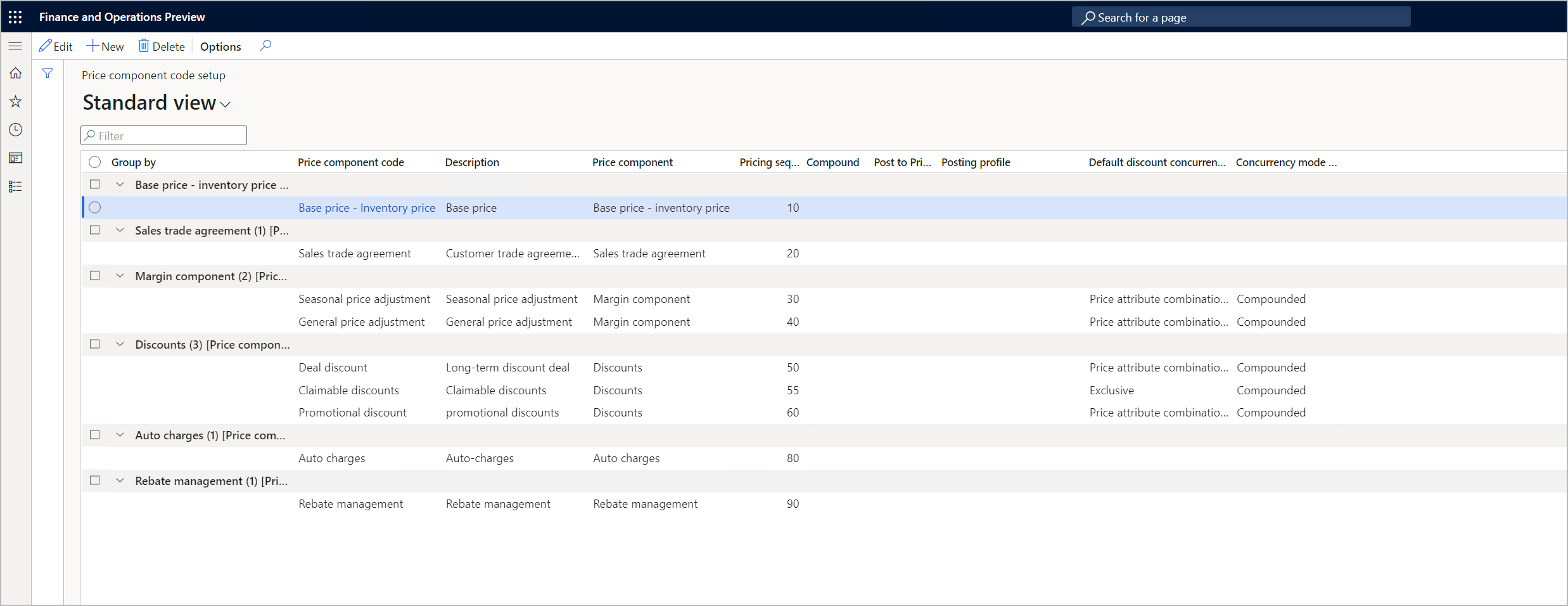Configurare un'azienda per utilizzare un'unica struttura di prezzi (anteprima)
[Questo articolo è una documentazione preliminare soggetta a modifiche].
Questo articolo descrive come configurare una società per utilizzare una singola struttura di prezzo e come impostare tale struttura. Lo scopo di una struttura di prezzo è definire l'ordine in cui il sistema calcola ciascun tipo di rettifica prezzo e definire altre opzioni per ciascun codice componente prezzo, ad esempio regole di concorrenza e composizione.
In questo scenario, le società e le strutture di prezzo hanno una relazione uno a uno (1:1) e la singola struttura di prezzo è denominata Impostazione codice componente prezzo. Il motore di determinazione dei prezzi abbina ogni ordine cliente ai codici componente prezzo, in base alla sequenza di determinazione prezzo definita nella singola struttura.
L'impostazione dei codici componente prezzo è l'equivalente a struttura singola degli alberi prezzi utilizzati per molteplici strutture di prezzo e fornisce quasi tutte le stesse impostazioni. (per ulteriori informazioni, vedi Configurare una società per utilizzare molteplici strutture di prezzo).
Configurare una società per utilizzare una singola struttura di prezzo
Segui questi passaggi per utilizzare una singola struttura di prezzo per una società.
- Seleziona la società nel selettore di società.
- Vai a Gestione prezzi > Impostazione > Parametri di gestione prezzi.
- Nella scheda Attributo di prezzo, imposta l'opzione Abilita più strutture di prezzo su No.
- Nel riquadro azioni selezionare Salva.
Configurare la singola struttura di prezzo
Per impostare la struttura di prezzo per una società che utilizza una singola struttura, attieniti alla seguente procedura.
Vai a Gestione prezzi > Impostazione > Codici componente prezzo > Impostazione codice componente prezzo. La pagina Price component code setup mostra la struttura di prezzo corrente (se esistente) e ti consente di aggiungere o rimuovere codici componente prezzo nella struttura. I componenti sono raggruppati in base al valore Componente prezzo impostato per ogni codice componente prezzo nell'elenco.
Imposta la struttura di prezzo aggiungendo e rimuovendo righe per definire una sequenza di determinazione prezzo. Imposta i campi per ogni codice componente prezzo che desideri includere. Questi campi funzionano esattamente come nella Scheda dettaglio Elenco codici componente prezzo della pagina Alberi prezzi. Per informazioni su come impostare questi campi e su esempi che ne mostrano il funzionamento, vedi Classificare i codici componente prezzo in una struttura di prezzo.
Dopo aver impostato tutte le righe come richiesto, seleziona Salva nel riquadro Azioni.
Addebiti automatici in strutture di prezzo singole e multiple
I codici componente prezzo di tipo Addebiti automatici vengono gestiti in modo diverso, a seconda che tu stia utilizzando una singola struttura di prezzo (impostazione del codice componente prezzo) o più strutture di prezzo (alberi prezzi).
- Se utilizzi una singola struttura di prezzo, puoi aggiungere il codice componente prezzo per addebiti automatici nell'impostazione del codice componente prezzo.
- Se utilizzi molteplici strutture di prezzo, non puoi aggiungere addebiti automatici nelle strutture con albero prezzi. Invece, il sistema applicherà la logica di addebito automatico standard in Microsoft Dynamics 365 Supply Chain Management per determinare quali addebiti automatici si applicano all'ordine cliente.